win10 8g内存显示只有2g可用
更新时间:2024-04-16 15:58:19作者:xiaoliu
Win10系统显示8G内存只有2G可用,这一问题一直困扰着很多用户,虽然拥有8G内存,但实际可用却只有2G,让人感到非常恼火。这种情况可能是由于系统设置、软件问题或者硬件故障引起的。要解决这个问题,用户可以尝试重新启动电脑、卸载不必要的软件、更新驱动程序或者检查硬件连接是否正确等方法。如果以上方法无效,建议及时联系专业人士进行检修,以确保电脑内存的正常使用。
操作方法:
1.桌面上,左键点击左下角的 windows 徽标(注意:WIN7点左键。win10是鼠标右键,不是左键)

2.然后在搜索框里面输入:msconfig.
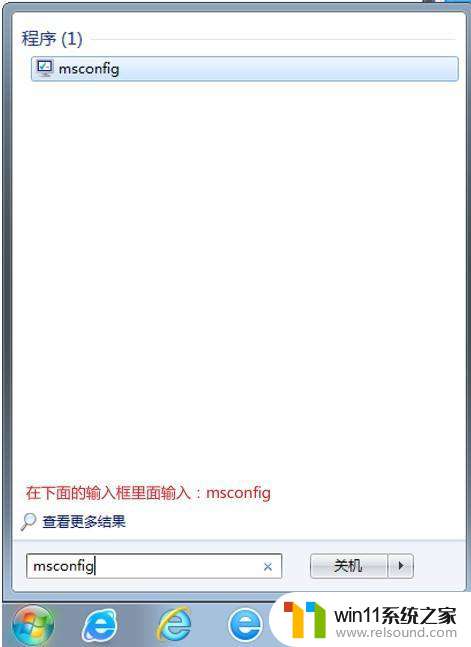
3.输入好以后,点ENTER键。再出现的对话框里选中【引导】点鼠标左键。
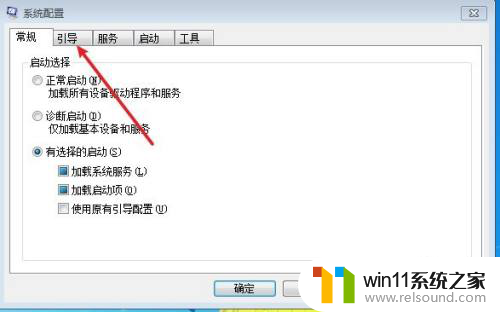
4.点击【高级选项(V)...】。找到【最大内存】把那个选项里面数字全部去掉,去掉以后点【确定】。即可完成!
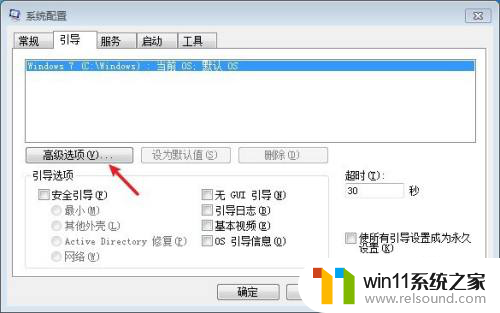
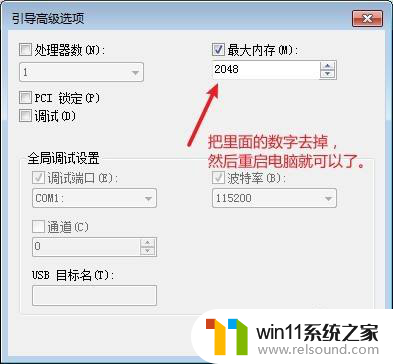
5.重启电脑,打开【计算机】--【属性】,内存显示8GB。至此教程完毕!
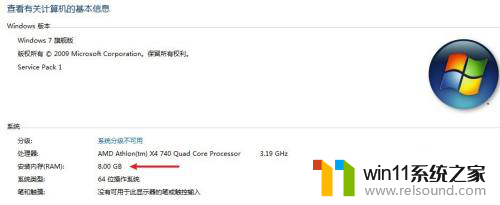
以上是关于win10 8GB内存只有2GB可用的全部内容,如果有不清楚的用户可以按照小编的方法进行操作,希望能对大家有所帮助。
- 上一篇: win10壁纸锁定
- 下一篇: win10为什么点开一个应用都要确认
win10 8g内存显示只有2g可用相关教程
- win10隐藏文件显示怎么设置 win10隐藏文件夹如何显示出来
- windows10怎么显示文件后缀名 windows10如何显示文件后缀名格式
- 引用账号当前已锁定,且可能无法登录win10怎么解决
- win10窗口显示不完整
- win10音量图标空白怎么办 win10不显示音量图标的解决方法
- win10设置显示器亮度的方法 win10显示器亮度怎么调节
- win10软件内字体大小
- win10连接有线网络后无法使用无线网络怎么办
- win10打开应用弹出商店怎么办 win10打开应用总是会弹出商店处理方法
- win10没有wlan连接选项
- win10不安全连接怎么设置为安全
- win10怎么以兼容模式运行程序
- 怎么检查win10是不是企业版
- win10怎么才能将浏览过的记录不自动保存
- win10无法打开gpedit.msc
- win10经典开始菜单设置
win10系统教程推荐